Reklaam
Iga suurem sõnumsiderakendus iOS-is 7 tasuta vestlusrakendust oma telefonis või arvutis sõnumside jaoksKas soovite sõnumeid saata oma telefonist ja arvutist? Kasutage neid tasuta vestlusrakendusi, et jätkata vestlust kuhu iganes! Loe rohkem on spetsiaalne emotikoninupp. Kolmanda osapoole klaviatuurirakendused, näiteks Gboard Nüüd saate Gboardis oma emotikone joonistadaGboard for Android on nüüd võimeline teie käsitsi joonistatud emotikone ära tundma. See on vaid üks paljudest täiustustest, mille Google on oma klaviatuurirakenduses Androidi kasutajatele teinud. Loe rohkem isegi sisseehitatud emotikonide ettepanekud (ja modifitseeritud Gboard suudab isegi saata iPhone'i emotikone Androidis Kuidas vaadata ja saata uusi iOS 9.1 emotikone AndroidisKas olete väsinud väikeste kastide nägemisest, kui teie iPhone'i kasutavad sõbrad teile emotikone saadavad? Noh, mitte enam. Nüüd saavad kõik emotikonid olla ka Androidi seadmes! Loe rohkem ). Kui olete oma iPhone'is nende emotikonide funktsioonidega harjunud, on Macis vestluste jätkamine mõnikord hädas.
Kuidas teha kas sisestate emotikoni, kui tsiteerite Twitteris uuesti värskendamist või kui olete liiga hõivatud, et oma rühmavestluses tegelikku vastust sisestada? Kui teil on puutetundliku ribaga MacBook Pro, kuvatakse rakenduse Sõnumid emotikonide valija automaatselt. Aga kuidas on lood ülejäänud meist?
IOS-i emotikonimängu sobitamiseks Macis on mitu viisi - ja mõnel juhul isegi ületage see teksti otseteede abil.
1. Emojipedias otsimine
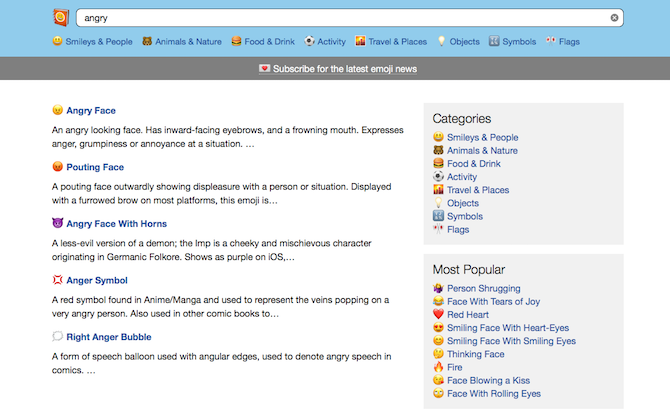
Kuna keegi, kes ei kasvanud üles emotikone kasutama, Emojipedia on elupäästja. Nagu nimigi ütleb, on see emotikonide entsüklopeedia. Selles loetletakse kõik inimkonnale tuntud emotikonid koos käepärase otseteega selle kopeerimiseks.

Veebisaidi juures meeldivad mulle kõige rohkem otsingu- ja kategoriseerimisfunktsioonid. Kirjeldava otsingu abil on väga lihtne leida emotikone, mida otsin (mida ma ei tea). Mõnikord, kui ma midagi kirjutan või olen vestluse keskel, muudab Emojipedia otsimine mulle paremad ja kiiremad tulemused.
2. Kasutage sisseehitatud emotikonivalijat
Kui olete kauaaegne Maci kasutaja, võiksite teada sisseehitatud emotikonide valijast. Kui kursor on tekstiväljal aktiivne, kasutage klaviatuuri otsetee Cmd + Ctrl + Tühik emotikonivalija avamiseks.
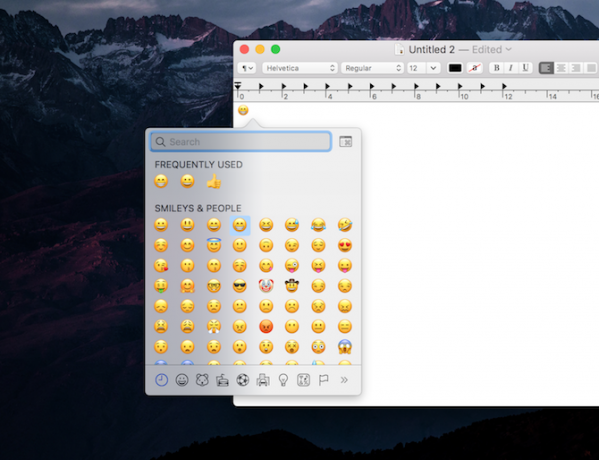
See kuvatakse hüpikmenüüna (sarnane funktsiooniga Sõnastik Laiendage oma Maci sõnarakendust, lisades täiendavaid keeliSõltumata sellest, kas olete kakskeelne või õpite lihtsalt uut keelt, on Macile sõnaraamatute lisamine lihtne. Loe rohkem ) ja saate sirvida ja valida emotikone, mille soovite sisestada. Nagu arvata võis, on nad sorteeritud kategooriatesse ja ülaosas leiate sagedamini kasutatava jaotise. Saate seda jaotist laiendada, et vaadata rohkem kategooriaid ja erinevaid sümboleid.
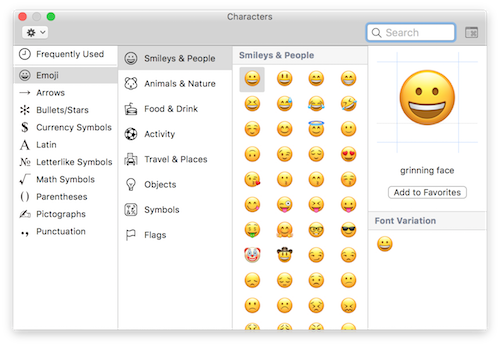
Emoji Pro näpunäide: Kui te ei soovi (või ei mäleta) kiirklahvi, lubage emotikonide vaaturi menüüriba nupp. Minema Süsteemi eelistused -> Klaviatuur ja lubada Kuva menüüribal klaviatuur ja emotikonid. Klõpsake äsja lisatud ikooni, valige Kuva emotikone ja sümboleid ja vaatate tuttavat emotikonivalijat.

3. Kasutage emotikonide kiireks tippimiseks raketti
Rakett toob Slack-stiilis emotikonide tippimise kogu teie Mac'i. Kui te ei kuulu Slacki rühma, on rakendusel emotikonide tippimiseks üsna nutikas viis. Selle asemel, et valida sadade loendist üks emotikon, sisestate kooloni ja seejärel vastava emotikoni otsetee (mis tavaliselt kirjeldab emotikot ennast).
Näiteks „: thumbsup” pakub teile sarnaseid emotikone. Nüüd, kui olete oma Macile raketi installinud, saate seda samamoodi kasutada igas sõnumsiderakenduses.
Rakenduse tasuta versioon on üsna piiratud. Kuid kui maksate 4,99 dollari suuruse lõivu, avatakse täielik emotikonide otsing, GIF-pakk ja mis veelgi tähtsam - võimalus lisada emotikonide ja GIF-ide jaoks kohandatud otseteid, nii et te ei pea järgima Rocketi nomenklatuur.
4. Kasutage tekstilaiendamise otseteid
Kui te ei soovi installida kolmanda osapoole rakendust nagu rakett, saame sama efekti saavutamiseks kasutada sisseehitatud teksti asendamise funktsiooni. Teksti asendamise funktsioon võimaldab teil seda teha laiendage otsetee teksti pikkadeks fraasideks Mis on teksti laiendamine ja kuidas see aitab teil aega säästa?Kui saaksite säästa ennast isegi väikese osa kirjutatud ajast, saaksite igal nädalal oma tunde kokku hoida. Täpselt see on teksti laiendamine. Loe rohkem , mis võib olla tohutu aja kokkuhoid. Sama funktsiooni saame kasutada emotikonide jaoks.
Avatud Süsteemi eelistused -> Klaviatuur -> Tekst ja klõpsake nuppu + nuppu. Aastal Asenda jaotisesse, tippige otsetee tekst. Aastal Koos jaotis, kleepige emotikonid (näiteks emotikonidest). Järgmine kord, kui tippite selle otsetee, asendatakse see emotikonidega. Tehke seda paari emotikoniga, mida sageli kasutate.
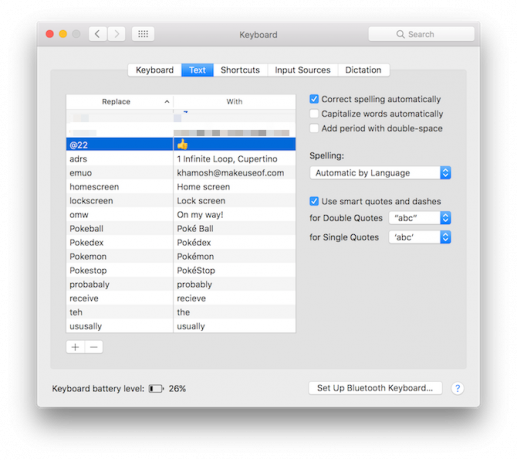
Selle protsessi kiirendamiseks lisame funktsiooni Teksti asendamine eelkonfigureeritud emotikonide andmebaasi. Laadige alla Macmoji Plist-fail, muutke laienduseks .plist ja lohistage see üle Tekst vahekaart sisse Klaviatuur sektsioon sisse Süsteemi eelistused. Nüüd on siia lisatud sadu emotikone. Ja otsetee muutmine on tasuta.

Kui olete TextExpanderi kasutaja, saate seda teha ka tellides Emoji Cheat Sheet avalik grupp (või lisage üksikuid emotikone oma lõikudena). Külgribal kuvatakse uus jaotis. Saate sirvida ja muuta ka emotikonide lühendeid.

5. Looge kohandatud emotikone vaikseks
Nüüd, kui kogu teie Mac on emotikonide osas samal tasemel Slackiga, on aeg oma Slack emotikonide mängu kiirendada. Lisage Slackile kohandatud emotikone. Juba on olemas hoidla, kust leiate uusi ja huvitavaid animeeritud emotikone Slackiga ühilduvates vormingutes. Minema Slackmojis, otsige emotikone, mida soovite lisada, ja laadige need oma Mac'i alla.
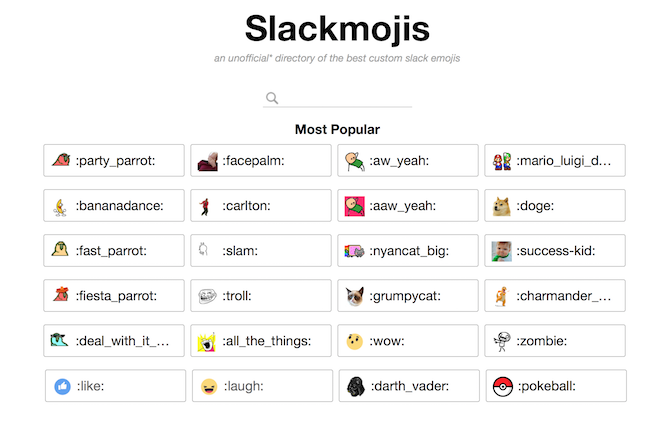
Järgmisena avage Lõtv, valige oma meeskond ja klõpsake vasakus ülanurgas nuppu Kohandage Slack. Sellel lehel valige ja Emotikonid sakk.
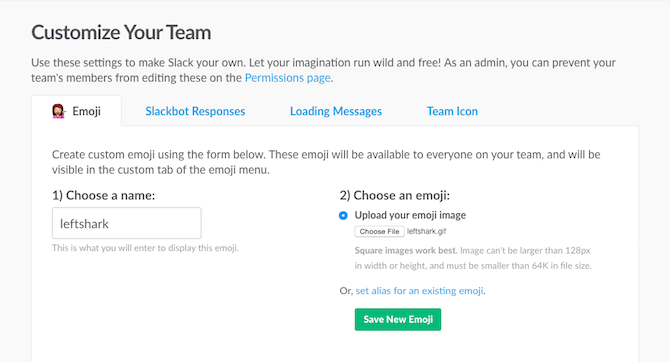
Siin klõpsake nuppu Vali fail oma pildi üles laadimiseks ja sellele nime andmiseks (mis on selle otsetee). Salvestage emotikon ja kõik on valmis. Kui teil on Chrome installitud Safari vs. Chrome Macile: 9 põhjust, miks te ei peaks Chrome'i kasutamaSafari ja Macis asuva Chrome'i vahel on Safari selge võitja. Siin on põhjus, miks peaksite vältima Google Chrome'i kasutamist Macis. Loe rohkem , saate kasutada Lõtvad emotikonide tööriistad laiend, et emotikone lahtiselt üles laadida (kontrollige enne üleslaadimist lihtsalt nimesid, kuna need on otsetee).
Ja nüüd, GIF-id!
Emotikonid ja GIF-id on käsikäes, olgu see siis alamveebimine Twitteris või tuline grupivestlus oma sõpradega. Nüüd, kui olete emotikonide osa välja mõelnud, liigume edasi GIF-ide juurde. Kas soovite seda teha? Kasutage GIPHY rakendus Capture või GIF-i õlletehas 3.
Nende saatmiseks proovige PopKey for Mac [Pole enam saadaval]. See on lihtne menüüriba utiliit, mis võimaldab teil GIF-e otsida, kopeerida ja saata, olenemata sellest, millist rakendust, veebisaiti või teenust kasutate.
Milline näeb välja teie emotikonide töövoog Macis? Mis on teie lemmik emotikonid? Jagage meiega allolevates kommentaarides.
Pildikrediit: vectorfusionart saidi Shutterstock.com kaudu
Khamosh Pathak on vabakutseline tehnoloogiakirjanik ja kasutajakogemuse kujundaja. Kui ta ei aita inimestel oma praegust tehnoloogiat parimal viisil kasutada, aitab ta klientidel kujundada paremaid rakendusi ja veebisaite. Vabal ajal leiad ta, et ta jälgib Netflixi komöödia eripakkumist ja proovib veel kord pika raamatu läbi saada. Ta on Twitteris @pikseldetektiiv.


